Triển khai nộp nghĩa vụ tài chính về đất đai với doanh nghiệp qua Cổng DVCQG
Có phải hiện nay đang triển khai thực hiện thanh toán trực tuyến nghĩa vụ tài chính về đất đai trên Cổng Dịch vụ công quốc gia? Hồ sơ bao gồm những gì? – Huỳnh My (Trà Vinh).
>> Khẩn trương thực hiện hoàn thuế GTGT đúng thời hạn cho doanh nghiệp
>> Hướng dẫn tra cứu hóa đơn điện tử theo Thông tư 78/2021/TT-BTC
Ngày 28/03/2024, Tổng cục Thuế đã ban hành Công văn 1288/TCT-DNNCN triển khai thanh toán trực tuyến nghĩa vụ tài chính về đất đai của doanh nghiệp trên Cổng Dịch vụ công quốc gia (Cổng DVCQG). Sau đây là một số nội dung hướng dẫn nổi bật về việc triển khai nộp nghĩa vụ tài chính về đất đai với doanh nghiệp qua Cổng DVCQG:
1. Thời gian và lộ trình triển khai nộp nghĩa vụ tài chính về đất đai đối với doanh nghiệp qua Cổng DVCQG
Căn cứ Mục 2 Công văn 1288/TCT-DNNCN, thời gian và lộ trình triển khai nộp nghĩa vụ tài chính về đất đai với doanh nghiệp qua Cổng DVCQG bao gồm 2 giai đoạn:
- Giai đoạn 1: Bao gồm các tỉnh, thành phố: Hà Nội, Bắc Giang, Bình Định, Hải Dương, Kon Tum, Lâm Đồng, Tây Ninh, Thái Nguyên, Vĩnh Phúc triển khai trong tháng 3/2024. (Sau khi các tỉnh, thành phố hoàn thành việc kết nối, tích hợp giữa Cổng Dịch vụ công các tỉnh, thành phố với Cổng DVCQG theo hướng dẫn tại Công văn 1246/VPCP-KSTT ngày 27/02/2024 của Văn phòng Chính phủ).
- Giai đoạn 2: Các tỉnh, thành phố còn lại, triển khai từ ngày 01/4 đến ngày 31/5/2024.
Lưu ý: Đối với trường hợp UBND các tỉnh, thành phố thuộc giai đoạn 2 có chỉ đạo kết nối trong 3/2024 thì đề nghị Cục Thuế phối hợp với các đơn vị có liên quan để triển khai thực hiện.
 |
Luật Thuế thu nhập doanh nghiệp và các văn bản hướng dẫn (cập nhật ngày 20/12/2022) |

Triển khai nộp nghĩa vụ tài chính về đất đai với doanh nghiệp qua Cổng DVCQG (Ảnh minh họa – Nguồn từ Internet)
2. Phạm vi áp dụng triển khai nộp nghĩa vụ tài chính về đất đai với doanh nghiệp qua Cổng DVCQG
Căn cứ Mục 1 Phụ lục 01 ban hành kèm theo Công văn 1288/TCT-DNNCN, việc triển khai nộp nghĩa vụ tài chính về đất đai với doanh nghiệp qua Cổng DVCQG áp dụng đối với:
- Doanh nghiệp có tài khoản đăng ký giao dịch trên Cổng DVCQG thực hiện thanh toán trực tuyến NVTC về đất đai trên Cổng DVCQG đối với hồ sơ nộp theo cơ chế một cửa liên thông. Đối với các hồ sơ không nộp qua cơ chế một cửa liên thông, người nộp thuế có thể lựa chọn nộp tại các kênh khác như: Cổng TTĐT của TCT, ứng dụng Etax Mobile, KBNN, cơ quan phối hợp thu...
- Chỉ áp dụng thanh toán trên Cổng DVCQG đối với các khoản NVTC về đất đai chưa hết thời hạn nộp tiền. Đối với các khoản NVTC về đất đai đã quá thời hạn nộp tiền hoặc có phát sinh tiền chậm nộp theo Thông báo của cơ quan thuế, thông tin sổ thuế không được truyền lên Cổng DVCQG, đề nghị người nộp thuế thực hiện thanh toán trực tiếp tại KBNN, Ngân hàng thương mại.
3. Hướng dẫn thực hiện thanh toán nghĩa vụ tài chính về đất đai của doanh nghiệp trên Cổng DVCQG
Căn cứ Mục 1 Phụ lục 02 ban hành kèm theo Công văn 1288/TCT-DNNCN, doanh nghiệp khi thực hiện nghĩa vụ tài chính về đất đai trên Cổng DVCQG thực hiện theo các bước sau:
Bước 1: Truy cập Cổng DVCQG, đăng nhập bằng tài khoản doanh nghiệp, chọn Thanh toán trực tuyến, Chọn Nộp thuế, lệ phí trước bạ về đất đai, tài sản.
Bước 2: Thực hiện nhập thông tin tra cứu nghĩa vụ tài chính về đất đai
- Nhập mã hồ sơ:
Mã hồ sơ in trên Giấy tiếp nhận hồ sơ và hẹn trả kết quả (theo Mẫu 01 ban hành kèm theo Thông tư 01/2018/TT-VPCP hướng dẫn thi hành một số quy định của Nghị định 61/2018/NĐ-CP về thực hiện cơ chế một cửa, một cửa liên thông trong giải quyết thủ tục hành chính).
- Nhập mã bảo mật:
+ Click “Tra cứu” hiển thị kết quả tra cứu.
+ Click “Thanh toán”, chuyển tiếp bước 3.
Bước 3: Cổng DVCQG thực hiện kết nối tới hệ thống Thuế điện tử (eTax)
- Nếu người nộp thuế chưa có tài khoản điện tử trên hệ thống eTax: Hiển thị màn hình đăng nhập tài khoản.
- Nếu người nộp thuế đã có tài khoản điện tử trên hệ thống eTax: Hiển thị màn hình chọn Ngân hàng và chọn khoản nộp trên hệ thống Thuế điện tử (eTax).
Bước 4: Hiển thị thông tin khoản nộp trên giấy nộp tiền vào Ngân sách nhà nước Mẫu số C1-02/NS
Chọn Ngân hàng và tích chọn khoản nộp cần thanh toán, nhấn ‘Tiếp tục’.
Bước 5: Hiển thị màn hình hoàn thành Giấy nộp tiền vào ngân sách nhà nước
Người nộp thuế nhập và kiểm tra thông tin trên giấy nộp tiền. Nhấn ‘Hoàn thành’, hệ thống hiển thị màn hình hoàn thành Giấy nộp tiền vào ngân sách nhà nước Mẫu số C1-02/NS.
- Chọn ‘Sửa’: Để quay lại màn hình nhập Giấy nộp tiền.
- Chọn ‘Xóa’: Để xóa giấy nộp tiền đã lập.
- Chọn ‘Trình ký’: Để trình ký giấy nộp tiền.
- Chọn ‘In GNT’: Để in giấy nộp tiền.
+ Chọn ‘Ký và nộp’: Để ký nộp giấy nộp tiền.
Bước 6: Hiển thị màn hình nộp thành công Giấy nộp tiền vào ngân sách nhà nước Mẫu số C1-02/NS
Chọn ‘Ký và nộp’, chọn chữ ký số và mật khẩu để ký giấy nộp tiền.
Bài viết xem nhiều
-

- Văn khấn cúng ông Công ông Táo 2025 đúng và chuẩn nhất
- 09:45 20/01/2025
-

- Mới: Các đối tượng không phải thông báo khuyến mại từ 01/12/2024
- 16:45 24/10/2024
-

- Toàn bộ chính sách mới có hiệu lực thi hành từ Tháng 09/2024
- 18:18 04/09/2024
-

- 03 cách tra cứu địa điểm kinh doanh của doanh nghiệp mới nhất
- 15:13 30/08/2024
-

- Tổng hợp các trường hợp nghỉ làm có lương theo quy định
- 16:44 01/11/2024
-
![File Word Luật Đất đai và các văn bản hướng dẫn mới nhất [cập nhật ngày 26/08/2024]](https://cdn.thuvienphapluat.vn/uploads/khoinghiep/uploads/NewsThumbnail/2024/08/26/FW-LDD-20241.png)
- File Word Luật Đất đai và các văn bản hướng dẫn mới nhất [cập nhật ngày 26/08/2024]
- 17:41 26/08/2024
-

- 08 công việc kế toán HR phải làm trước khi kết thúc năm 2024
- 08:15 22/11/2024
-

- Bảng lãi suất gửi tiết kiệm và vay vốn tại ngân hàng tháng 10/2024
- 13:27 07/10/2024
-

- 03 trường hợp được hoàn thuế thu nhập cá nhân
- 17:30 09/12/2024
-

- Chi tiết thủ tục gia hạn nộp thuế mới nhất được sửa đổi từ ngày 11/9/2024 và biểu mẫu kèm theo
- 09:03 17/09/2024
Cùng chuyên mục
-

- Hướng dẫn cách kê khai phụ lục giảm thuế GTGT 2025 đơn giản nhất10:13 20/02/2025
-
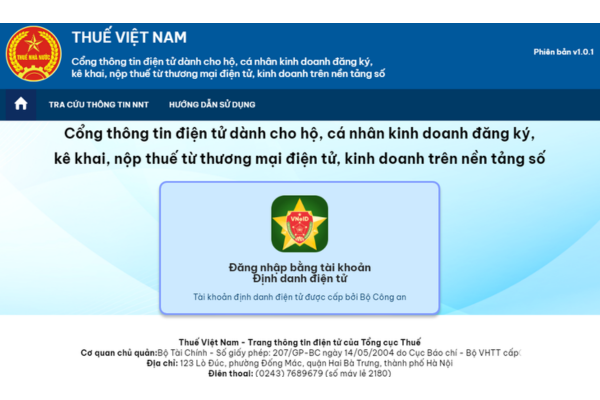
- Hướng dẫn khai thuế online năm 2025 trên Cổng TMĐT HKD đối với hộ kinh doanh từ thương mại điện tử15:11 18/02/2025
-
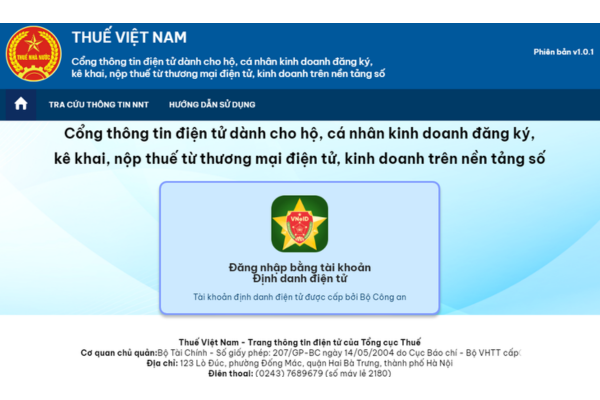
- Hướng dẫn đăng ký thuế online năm 2025 trên cổng TMĐT HKD đối với hộ kinh doanh từ thương mại điện tử15:12 18/02/2025
-

- Hướng dẫn tải phần mềm HTKK mới nhất 2025 (hỗ trợ kê khai thuế)10:14 20/02/2025



![Luật Doanh nghiệp 2020 và các văn bản hướng dẫn [cập nhật ngày 29/08/2024]](https://cdn.thuvienphapluat.vn/uploads/khoinghiep/uploads/NewsThumbnail/2024/09/04/FW-LDN-2024.png)
.png)






